vim基础详解
目录:
插入模式
命令模式
扩展命令模式
删除,复制,粘贴
什么是Vim
Vim是从vi发展出来的一个文本编辑器。代码补完、编译及错误跳转等方便编程的功能特别丰富,在程序员中被广泛使用。和Emacs并列成为类Unix系统用户最喜欢的编辑器。Vim的第一个版本由布莱姆·米勒在1991年发布。最初的简称是Vi IMitation,随着功能的不断增加,正式名称改成了Vi IMproved。现在是在开放源代码方式下发行的自由软件。
Vim能做什么
作为一个vim的初学者,刚刚体会到vim的魅力所在,我还没有遇上一个一个功能如此强大的编辑器无论是作为一个普通人还是程序员,它都是一个不可多得的好用编辑器,但是vim的学习曲线是很陡的,功能强大,命令繁杂,所以想学好它还是需要花一些功夫的,关于更多的vim能做些什么,我们可以参考这篇文章http://www.vimer.cn/archives/2026.html
如何学习vim
刚开始学习vim是有一定难度的,开始学到刚刚能够勉强维持的水平。起初这就像被虐待。开始使用Vim时,我知道打开一个文件,向上、下、左、右移动,知道如何切换进/出编辑模式,如何删除,如何退出Vim,就这些。很明显,你不得不坚持多学一些,否则它就不值得了,不过你不得不从某个地方开始。如果你坚持使用它,某些命令就变成了肌肉记忆,这是好的,因为你可以只是在脑子里记住了如此多的命令。如果你尽可能多使用,更多的命令就变成了第二本能,这样你可以关注越来越多的命令。当你每天投入工作的时候,你精力充沛,不要打开你平常的编辑器,而是调出Vim。想用多长时间就用多长时间。如果你想了,或真的想去用另一款编辑器,不要着急,这一天的剩余时间再去用。当你有进步了,你会发现自己想用Vim的时间正越来越长,最终你用Vim时的产出才更多。
如何用vim打开一个文件
我们在使用vim打开一个文件时,如果这个文件是已存在的,我们可以打开浏览或修改。如果我们要打开的文件时不存在,vim会在第一次存盘时创建它,比如:vim creatIp.sh如果这个文件不存在,我们使用vim打开的同时,只要对它编辑保存,我们就创建了它。Vim还是可以带有一些选项的,现在让我们一起看一看这些选项如何使用:
命令:vim
格式:vim [option] filename
选项:
–b file 二进制方式打开文件
–d file1 file2… 比较多个文件
-m file 只读打开文件
ex file 或 vim –e 直接进入ex模式
ex模式是指扩展命令模式,我们会在后面学习到vim的三种模式,其中一种就是ex模式。以上的选项,我们用到的可能也就是-m选项,当我们查看一个文件并且怕万一把文件修改掉的时候,我们可以加上-m选项,这样就可以不改变文件了。

Vim的三种模式
学习vim,我们要先了解三种模式,这三种模式使我们使用vim时需要不断切换的,命令(Normal)模式:默认模式,移动光标,剪切/粘贴文本,插入(Insert)或编辑模式: 修改文本,扩展命令(extended command )模式: 保存,退出那么我们如何切入这三种模式呢?首先,我们使用vim打开文件时,我们是处在命令模式下,当我们在命令模式下按下插入按键时,就会进入插入模式,我们就可以更改文件内容,一般我们需要知道的插入命令有i,I,o,O,a,A这几个按键我们一会会讲解。当我们进入扩展命令模式前,需要先进入命令模式,按下Esc就可以从插入模式回到命令模式,我们按下“:”时就可以进入扩展命令模式啦,接下来我们将会对三种模式下的使用命令进行讲解,内容很多,学起来不是很容易。
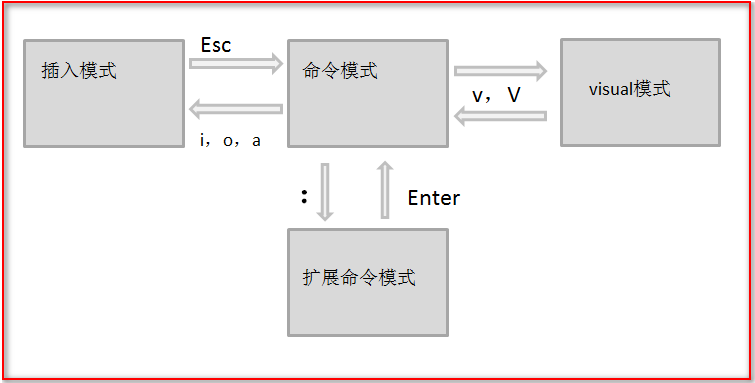
命令模式 --> 插入模式
i: insert, 在光标所在处输入
I:在当前光标所在行的行首输入
a: append, 在光标所在处后面输入
A:在当前光标所在行的行尾输入
o: 在当前光标所在行的下方打开一个新行
O:在当前光标所在行的上方打开一个新行
关闭,退出,保存
在扩展模式下
:q 退出
:q! 强制退出,丢弃做出的修改
:wq 保存退出
:x 保存退出
在命令模式下
ZZ: 保存退出
ZQ:不保存退出
光标的移动
字符间跳转:
h: 左 l: 右 j: 下 k: 上
n(h,l,j,k):跳转由n指定的个数的字符(行)
单词间跳转:
w:下一个单词的词首
e:当前或下一单词的词尾
b:当前或前一个单词的词首
#COMMAND:由#指定一次跳转的单词数
当前页跳转:
H:页首 M:页中间行 L:页底
行首行尾跳转:
^: 跳转至行首的第一个非空白字符
0: 跳转至行首
$: 跳转至行尾
行间移动
#G、扩展模式: # :跳转至由#指定行
G:最后一行
1G, gg: 第一行
句间移动:
):下一句 (:上一句
段落间移动:
}:下一段 {:上一段
在命令模式下
翻屏操作:
Ctrl+f: 向文件尾部翻一屏
Ctrl+b: 向文件首部翻一屏
Ctrl+d: 向文件尾部翻半屏
Ctrl+u:向文件首部翻半屏
字符编辑:
x: 删除光标处的字符
#x: 删除光标处起始的#个字符
xp: 交换光标所在处的字符及其后面字符的位置
~:转换大小写
J:删除当前行后的换行符
替换命令(r, replace)
r: 替换光标所在处的字符
R:切换成REPLACE模式(一般不用)
删除命令(剪切):
d: 删除命令,可结合光标跳转字符,实现范围删除
d$: 删除到行尾
d^:删除到非空行首
d0:删除到行首
dw:从光标所在处删除到下一个单词首
de:从光标所在处删除到单词尾
db:从光标所在处删除到单词头
#COMMAND 加上hjkl方向箭 向左时不包含当前字符。
dd: 删除光标所在的行
#dd:多行删除
D:从当前光标位置一直删除到行尾,留空行,等同于d$
dG 从光标所在处的当前行删除到尾行
dgg 从光标所在处删除在首行
dH 从光标所在处删除到当前页的首行
dL 从光标所在处删除到当前页的尾行
dM 从光标所在处删除到当前页的中间行
复制命令(y, yank)
y: 复制,行为相似于d命令
y$:从光标处复制到行尾
y0:从光标处复制到行首
y^:从光标处复制到本行首的第一个字符
ye:从光标处复制到这个单词的单词尾
yw:从光标处复制到下个单词的词首
yb:从光标处复制到下一个单词词首
#COMMAND
yy:复制行 #yy: 复制多行 Y: 复制整行
同样支持与G gg H M L 配合
粘贴命令(p, paste):
p:缓冲区存的如果为整行,则粘贴当前光标所在行的下方;否则,则粘贴至当前光标所在处的后面
P:缓冲区存的如果为整行,则粘贴当前光标所在行的上方;否则,则粘贴至当前光标所在处的前面
改变命令(c, change)(我是仅仅了解,基本不用)
c: 修改后切换成插入模式
命令模式 --> 插入模式
c$
c^
c0
cb
ce
cw
#COMMAND
cc:删除当前行并输入新内容
#cc:
C:删除当前光标到行尾,并切换成插入模式
在命令模式下还有一个好玩的功能,那就是组合,我们可以在一个命令的前后加上我们需要能一些功能就可以实现我们需要的效果,比如我们想在一个文件里不换行插入100次Hello,该如何做呢,我们可以使用100iHello[Esc]就可以实现了是不是很神奇,这就是命令组合,我们还可以用以下命令实现我们需要的操作。
命令:
y:复制d:删除gu:变小写 gU:变大写
格式:
StartcommandEnd
例子:gg2yyp 在文首复制两行并粘贴到光标所在行下
gg:回到首行
2yy:复制两行
p:粘贴在光标所在行的下一行
撤销更改:
u撤销最近的更改
#u撤销之前多次更改
U 撤消光标落在这行后所有此行的更改
按Ctrl - r重做最后的“撤消”更改
. 重复前一个操作
n.重复前一个操作n次
扩展命令模式
如何进入扩展命令模式呢,我们可以在命令模式下按下:此时我们就在扩展命令模式下了。它的位置就在我们文件的左下角。
命令:
w 写(存)磁盘文件
wq 写入并退出
x 写入并退出
q 退出
q! 不存盘退出,即使更改都将丢失
r filename 读文件内容到当前文件中
w filename 将当前文件内容写入另一个文件
!command 执行命令
r!command 读入命令的输出
查找:
/PATTERN:从当前光标所在处向文件尾部查找
?PATTERN:从当前光标所在处向文件首部查找
n:与命令同方向
N:与命令反方向
有时候我们在扩展命令模式下可以对在一定范围内的文件信息进行处理,那我们应该如何出炉这一定范围呢,在扩展命令模式下,我们有一种要做地址定界的功能,我们可以用此功能来限定我们要处理的范围。
格式:
:start_addr,end_addr
举例:
:2 表示限定第二行
:2,5表示从第二行到第五行
:2,+3 表示从第二行开始,加上向后的三行
:. 表示当前行
:$ 表示最后一行
:.,$-1表示从当前行到倒数第二行
:%表示全局
:/root/,$-10d 从有root的行删除到倒数第十行
我们在地址限定的范围内可利用命令进行操作,比如d,y,w,r等。w file: 将范围内的行另存至指定文件中,r file:在指定位置插入指定文件中的所有内容。
此外,我们在扩展命令模式下较多的操作还有查找替换命令:
格式: s/要查找的内容/替换为的内容/修饰符
例如:%s/root/log/g 把全部root替换成log
要查找的内容:可使用模式
替换为的内容:不能使用模式,但可以使用\1, \2, ...
等后向引用符号;还可以使用“&”引用前面查找时查找到的整个内容
修饰符:
i: 忽略大小写
g: 全局替换;默认情况下,每一行只替换第一次出现
gc:全局替换,每次替换前询
查找替换中的分隔符/可替换为其它字符,例如
s@/etc@/var@g
s#/boot#/#i
可视化模式
允许选择的文本块
v 面向字符
V 面向行
ctrl-v 面向块
可视化键可用于与移动键结合使用:
w ) } 箭头等
突出显示的文字可被删除,复制,变更,过滤,搜索,替换等

vim的工作特性
vim有很多特性,如果我们需要某些特性,我们就可以自己定制这些特性,但是我们在普通模式下设置的内容会随着关机而消失,因此我们需要将他们写到配置文件中:配置文件:
永久有效
全局: /etc/vimrc
个人: ~/.vimrc
Vim配置
(1) 行号
显示: set number, 简写为set nu
取消显示: set nonumber, 简写为set nonu
(2) 括号成对匹配
匹配: set showmatch, 简写为set sm
取消: set nosm
(3) 自动缩进
启用: set ai
禁用: set noai
(4) 高亮搜索
启用: set hlsearch
禁用: set nohlsearch
(5) 语法高亮
启用: syntax on
禁用: syntax off
(6) 忽略字符的大小写
启用: set ic
不忽略: set noic
(7) 文件格式
启用windows格式: set fileformat=dos
启用unix格式: set fileformat=unix
(8) 设置文本宽度
:set textwidth=65 (vim only)
:set wrapmargin=15
:help option-list
:set or :set all
Vim帮助
vi/vim内置帮助
:help
:help topic
Use :q to exit help
vimtutor
扩展
以二进制方式打开文件
vim –b binaryfile
扩展命令模式下,利用xxd命令转换为可读的十六进制
:%!xxd
编辑二进制文件
扩展命令模式下,利用xxd命令转换回二进制
:%!xxd –r
保存退出
多文件模式
vim FILE1 FILE2 FILE3 ...
:next 下一个
:prev 前一个
:first 第一个
:last 最后一个
:wall 保存所有
:qall 退出所有
:wqall
vim寄存器
有26个命名寄存器和1个无命名寄存器,常存放不同的剪贴版内容,可以不同会话间共享寄存器名称a, b,…,z,格式: “寄存器 放在数字和命令之间
如: 3"tyy 表示复制3行到t寄存器中
"tp 表示将t寄存器内容粘贴
未指定,将使用无命名寄存器
有10个数字寄存器,用0, 1, …, 9表示, 0存放最近复制内容,1存放最近删除内容。当新的文本变更和删除时,1转存到2,2转存到3,以此类推。数字寄存器不能在不同会话间共享
多窗口模式
多文件分割
vim -o|-O FILE1 FILE2 ...
-o: 水平分割
-O: 垂直分割
在窗口间切换: Ctrl+w, Arrow
单文件窗口分割:
Ctrl+w,s: split, 水平分割
Ctrl+w,v: vertical, 垂直分割
ctrl+w,q:取消相邻窗口
ctrl+w,o:取消全部窗口
: wqall 退出
p.MsoNormal,li.MsoNormal,div.MsoNormal { margin: 0cm; margin-bottom: .0001pt; text-align: justify; font-size: 10.5pt; font-family: 等线 }
h2 { margin-top: 13.0pt; margin-right: 0cm; margin-bottom: 13.0pt; margin-left: 0cm; text-align: justify; line-height: 173%; page-break-after: avoid; font-size: 16.0pt; font-family: "等线 Light" }
a:link,span.MsoHyperlink { color: #0563C1; text-decoration: underline }
a:visited,span.MsoHyperlinkFollowed { color: #954F72; text-decoration: underline }
p.MsoAcetate,li.MsoAcetate,div.MsoAcetate { margin: 0cm; margin-bottom: .0001pt; text-align: justify; font-size: 9.0pt; font-family: 等线 }
span.2Char
{ font-family: "等线 Light"; font-weight: bold }
span.Char { }
span.fontstyle01 { font-family: 宋体; color: #085160; font-weight: normal; font-style: normal }
span.fontstyle11 { font-family: "ComicSansMS-BoldItalic", "serif"; color: #085160; font-weight: bold; font-style: italic }
span.fontstyle31 { font-family: "ComicSansMS-Bold", "serif"; color: #085160; font-weight: bold; font-style: normal }
span.fontstyle41 { font-family: "Wingdings-Regular", "serif"; color: #DA0000; font-weight: normal; font-style: normal }
.MsoChpDefault { font-family: 等线 }
div.WordSection1 { }
vim基础详解的更多相关文章
- 三剑客基础详解(grep、sed、awk)
目录 三剑客基础详解 三剑客之grep详解 1.通配符 2.基础正则 3.grep 讲解 4.拓展正则 5.POSIX字符类 三剑客之sed讲解 1.sed的执行流程 2.语法格式 三剑客之Awk 1 ...
- Dom探索之基础详解
认识DOM DOM级别 注::DOM 0级标准实际并不存在,只是历史坐标系的一个参照点而已,具体的说,它指IE4.0和Netscape Navigator4.0最初支持的DHTML. 节点类型 注:1 ...
- Android中Canvas绘图基础详解(附源码下载) (转)
Android中Canvas绘图基础详解(附源码下载) 原文链接 http://blog.csdn.net/iispring/article/details/49770651 AndroidCa ...
- javaScript基础详解(1)
javaScript基础详解 首先讲javaScript的摆放位置:<script> 与 </script> 可以放在head和body之间,也可以body中或者head中 J ...
- Python学习一:序列基础详解
作者:NiceCui 本文谢绝转载,如需转载需征得作者本人同意,谢谢. 本文链接:http://www.cnblogs.com/NiceCui/p/7858473.html 邮箱:moyi@moyib ...
- Python学习二:词典基础详解
作者:NiceCui 本文谢绝转载,如需转载需征得作者本人同意,谢谢. 本文链接:http://www.cnblogs.com/NiceCui/p/7862377.html 邮箱:moyi@moyib ...
- 深入浅出DOM基础——《DOM探索之基础详解篇》学习笔记
来源于:https://github.com/jawil/blog/issues/9 之前通过深入学习DOM的相关知识,看了慕课网DOM探索之基础详解篇这个视频(在最近看第三遍的时候,准备记录一点东西 ...
- java继承基础详解
java继承基础详解 继承是一种由已存在的类型创建一个或多个子类的机制,即在现有类的基础上构建子类. 在java中使用关键字extends表示继承关系. 基本语法结构: 访问控制符 class 子类名 ...
- java封装基础详解
java封装基础详解 java的封装性即是信息隐藏,把对象的属性和行为结合成一个相同的独立单体,并尽可能地隐藏对象的内部细节. 封装的特性是对属性来讲的. 封装的目标就是要实现软件部件的"高 ...
随机推荐
- 一起学ASP.NET Core 2.0学习笔记(一): CentOS下 .net core2 sdk nginx、supervisor、mysql环境搭建
作为.neter,看到.net core 2.0的正式发布,心里是有点小激动的,迫不及待的体验了一把,发现速度确实是快了很多,其中也遇到一些小问题,所以整理了一些学习笔记: 阅读目录 环境说明 安装C ...
- 【Git】自动化Maven项目构建脚本(一)
在公司服务器上搭了个自动化构建环境,一上午写了个构建脚本,现在贴出来给自己看 #!/bin/bash # .配置路径变量 propath=/home/hotspot/.autoBuild/projec ...
- 基于laravel5.4 vue 和vue-element搭建的单页面后台CMS
介绍 该项目后台是基于vue和laravel搭建的单页面CMS系统,包含了文章管理,权限管理,用户管理等基本模块. 前台使用了传统web技术,laravel渲染搭建了个博客系统 github地址:ht ...
- Ecshop商品描述上传中文名图片无法显示解决方法
在后台上传商品图片的时候,如果你选择一个中文名称的图片,那么上传后会产生乱码,导致图片显示不出来. 下面说一种解决办法:使用"年月日时分秒 + 6个随机字符"做为文件名,如 201 ...
- 关于request、response转发与重定向的简述
在做页面的请求与响应的时候我们多用request与response进行操作,而我们大家也知道,request是表示用户发向服务器的请求,而response是对用户请求的一个响应. 关于转发和重定向,通 ...
- 中了J.Fla的毒!
中了J.Fla的毒!中了J.Fla的毒!中了J.Fla的毒!中了J.Fla的毒!中了J.Fla的毒!中了J.Fla的毒!中了J.Fla的毒!中了J.Fla的毒!中了J.Fla的毒!中了J.Fla的毒! ...
- Vue相关(过渡动画)
Vue 过渡 && 动画 一.CSS过渡 1.transition标签可以用来封装需要过渡的元素,添加entering/leaving 过渡, 条件是: (1)使用条件渲染语句 v-i ...
- Linux平台 Oracle 12cR2 RAC安装Part1:准备工作
Linux平台 Oracle 12cR2 RAC安装Part1:准备工作 一.实施前期准备工作 1.1 服务器安装操作系统 1.2 Oracle安装介质 1.3 共享存储规划 1.4 网络规范分配 二 ...
- 安装sklearn过程
sklearn是scikit-learn的简称,诸多python工具包都需要这个库 安装顺序: wheel numpy scipy sklearn 因为这个库一直安装不好,都没有动力继续深造机器学习了 ...
- 运行mvn install时跳过Test
1.1 方法一 <project> [...] <build> <plugins> <plugin> <groupId>org.apache ...
